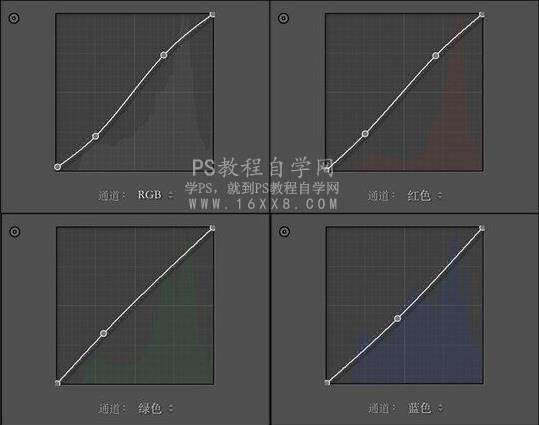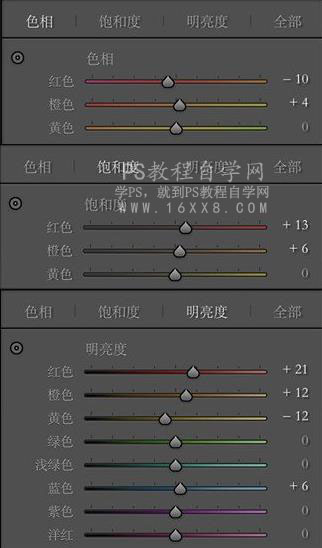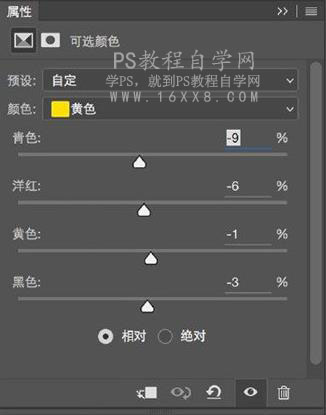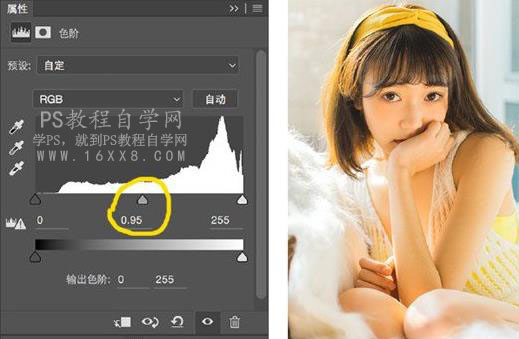本篇教程通过PS调出日系暖色清新感人像,原图已经就很不错了,但是我们调色就是为了更加完美不是吗,这次在日系通透效果上再添加偏黄色和暖色的感觉,后期我们还会添加一点点的颗粒感,当然这个是随个人想加就加,整体要学的是调色的思路,同学们通过教程来练习一下吧。
效果图:

原图:

前期准备:
拍摄时间选在下午1-3点,阳光比较柔和,场地在室内阳光能照到的地方。服装,道具以及配饰也是重要的一环,要根据自己想要拍摄的效果进行选择。
相机设置:
设置白平衡为色温5800-6400左右(根据现场不同情况进行调整)
前期调整:
照片导入LR:

原图整体色温偏高,将色温往蓝色方向拉,色调往洋红方向拉。
拉高曝光度,降低对比度。拉低高光和白色色阶,还原高光部分的细节;提高阴影和黑色色阶,还原暗部的细节。
降低清晰度,稍微提高鲜艳度
调整后效果:

色调曲线:
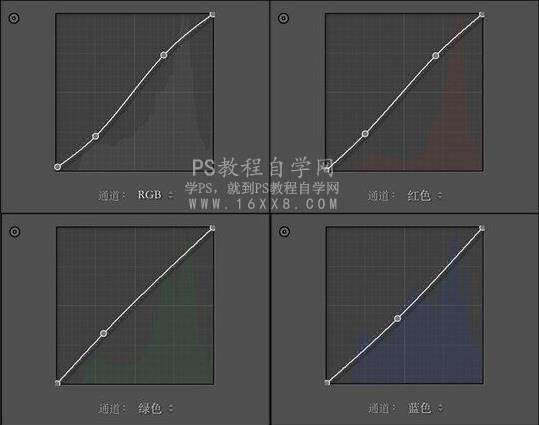
整体曲线呈小“S”型。加强对比。为了使整体色调偏橙黄,高光加黄加红,暗部加黄加绿。
HSL调整:
可以看出来,画面主要的颜色就是黄橙紅,以及背景的一点蓝色。
对于肤色主要就是调整橙色:色相稍微向黄色拉, 以免肤色偏红;饱和度、亮度稍微提高,肤色更加饱满
对于唇色主要就是调整红色:色相稍微往红拉, 以区别唇色和肤色,加高饱和度和亮。
对于衣服主要就是调整黄 色:加高饱和度、降低亮度
对于背景主要就是调整蓝色:加饱和度和亮度, 一点蓝色可以使画面不那么单调
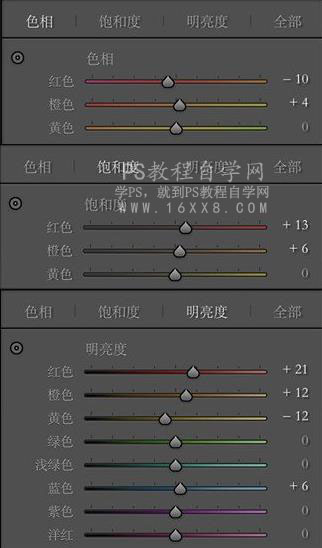
相机校准:
根据自己想要的橙黄色的画面效果一主 要调整方向就是红原色往橙色偏移,绿原色往黄色偏移
提高蓝原色的饱和度,这样画面的色彩会更加饱满。

到这里,调色部分基本完成啦。效果如图
接下来将照片导出。

将照片导入PS,可选颜色调整:
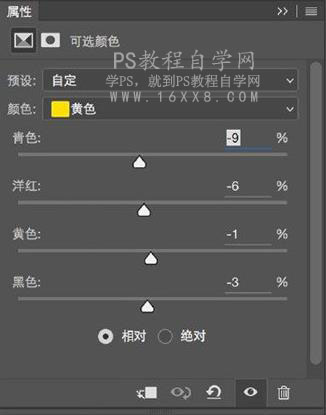
这一步的调整是为了让黄色(肤色)更加通透。
磨皮和液化这里就不细说了,模特本身的皮肤不错,用污点修复工具将小痘痘抹掉即可,磨皮我一般使用的图章磨皮,稍微细致一点就可以啦。
色阶调整:稍微提高一点对比度。
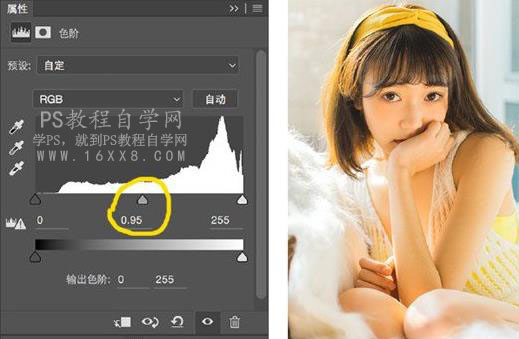
用减淡工具提亮模特的眼神光用加深工具赌长模特的睫毛
最后;滤镜-说化-USM锐化
滤镜-Camera Rw速镜-根据自己的喜好添加颗粒
还可以看自己喜欢进行排版
完成:


添加颗粒感后有一种胶片的味道,祝同学们都能调出美美哒的照片。